Hulp nodig op je computer bijvoorbeeld bij het instellen van je e-mail? Wij kijken graag met je mee via TeamViewer QuickSupport, dit is een gebruiksvriendelijk hulpmiddel op afstand. Wij kunnen jouw beeldscherm overnemen en jij kan meekijken hoe wij dit voor je doen.
Werk je op een Windows computer? Raadpleeg dan Hoe gebruik ik TeamViewer voor Windows.
Hoe gebruik ik Teamviewer QuickSupport?
Let op: TeamViewer QuickSupport kan makkelijk worden gestart zonder dat een installatie van de applicatie nodig is. Na de support sessie hoef je dan ook niks meer te verwijderen behalve het bestand dat je in onderstaande stappen hebt gedownload.
Stap 1: Je krijgt van ons een uitnodiging per e-mail om een support sessie bij te wonen. Klik hiervoor op de link in de e-mail
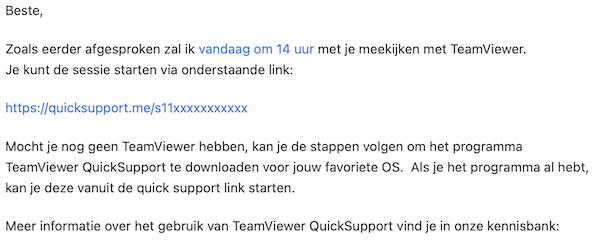
Stap 2: Je krijgt nu een pagina te zien met de melding ‘Just Host wacht op u’
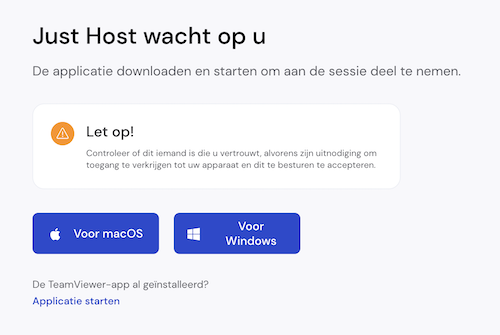
Kies hier voor macOS om het TeamViewer QuickSupport voor macOS te downloaden of klik op “Applicatie starten” als je TeamViewer al eerder hebt geïnstalleerd. Mocht je Teamviewer al geïnstalleerd hebben, ga dan verder met stap 9.
Stap 3: Je krijgt nu de optie om het bestand op te slaan. Klik op opslaan en de download begint.
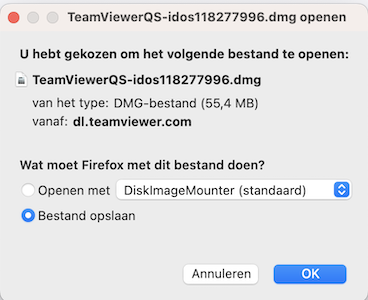
Stap 4: Nu staat Teamviewer bij je downloads. Open de downloads en dubbelklik het bestand.

Stap 4: Het pakket opent. Dubbelklik het icon om TeamViewer QuickSupport te starten
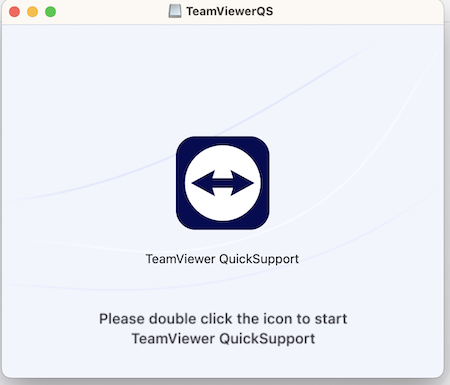
Stap 5: Je krijgt nu een waarschuwing of je zeker weet dat je het bestand wilt open. Klik op ‘Open’ om verder te gaan.
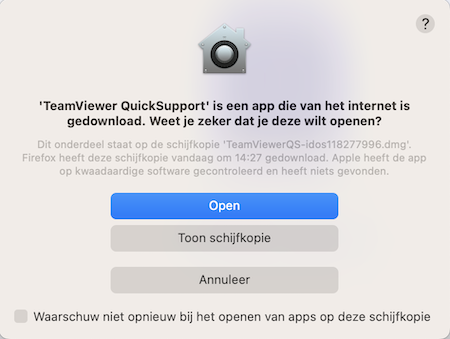
Stap 6: Accepteer de gebruikersovereenkomst.
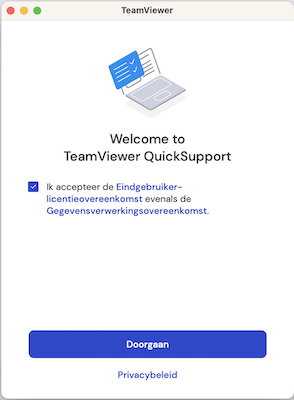
Stap 7: Het kan zijn dat je enkele permissie rechten moet geven voor het gebruik. Klik dan op de cirkel die niet blauw is. Hiermee open je de systeeminstellingen van je Mac.
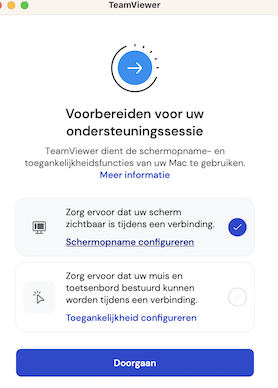
Stap 8: Klik op het vakje achter TeamViewer QuickSupport zodat deze blauw wordt. Klik daarna in de pop-up van Teamviewer QuickSupport op ‘doorgaan’.

Stap 9: Je bent nu klaar om de sessie bij te wonen. De Just Host support agent zal spoedig de sessie starten.
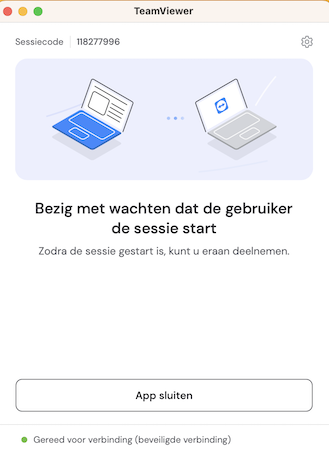
Stap 10: Je hoeft nu enkel nog de toegang van de Just Host support agent te bevestigen door ‘Toegang toestaan’ en de support sessie kan beginnen.
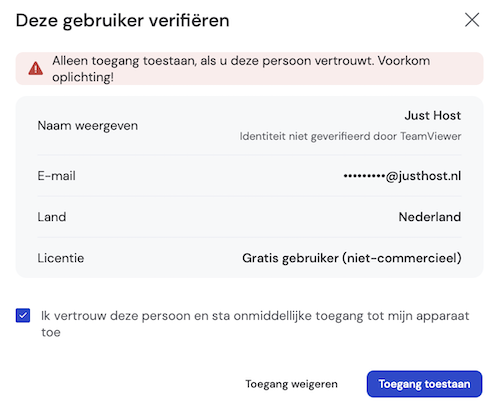
Just Host Support
Heb je na de sessie toch nog vragen? Neem dan gerust opnieuw contact op met Just Host Support.





Geef een reactie